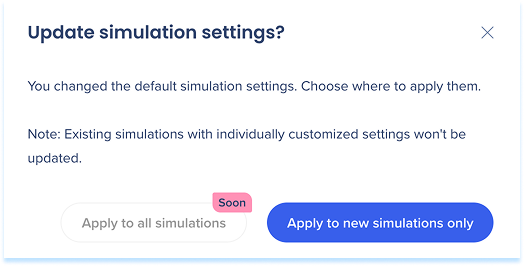WalkMeラーニングアークの設定ページ
概要
設定ページでは、学習コンテンツ全体で視覚要素やインタラクティブ要素の動作を管理できます。 デフォルトスタイル、メッセージ、再生設定をカスタマイズして、学習者向けの一貫した体験を作成できます。
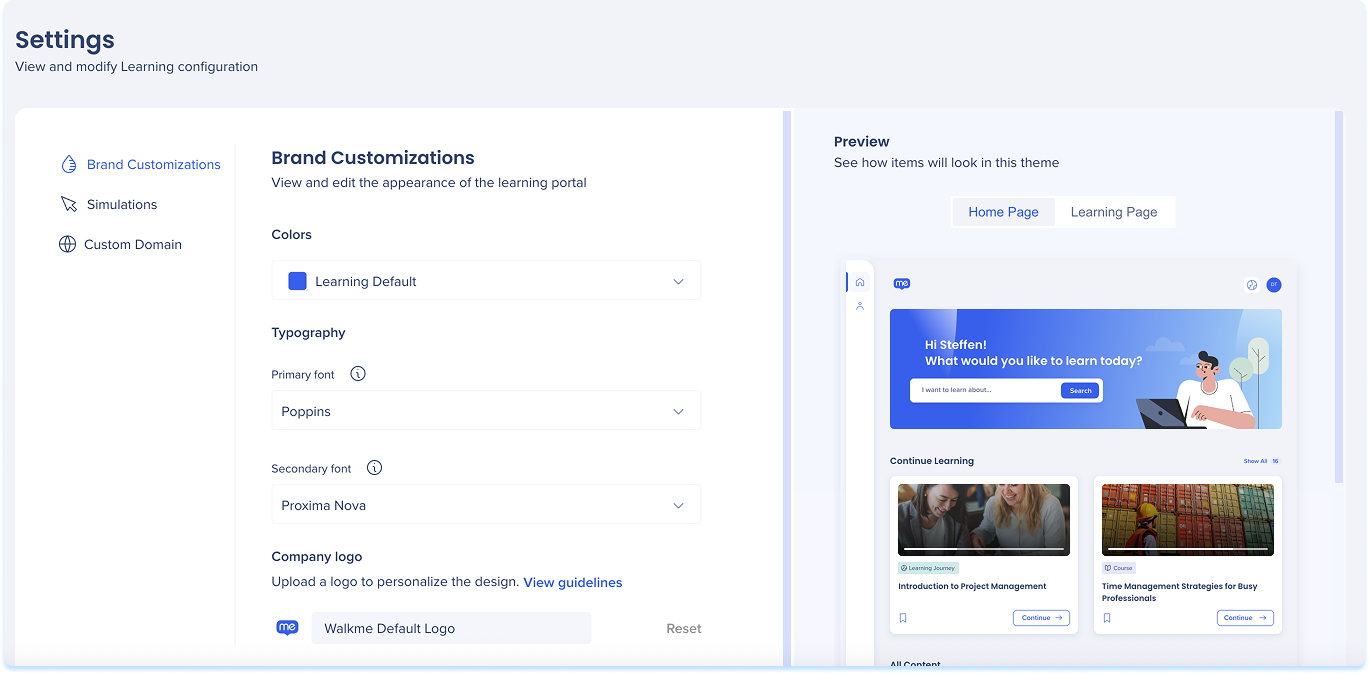
使用方法
ブランドカスタマイズ設定
ブランドカスタマイズタブを使用して、学習ポータルの外観と雰囲気を更新します。
プレビュー:
- 右側のプレビューパネルを使用して、コンテキストで更新を確認します
- ホームページと学習ページを切り替えて、公開前に両方のビューを確認してください
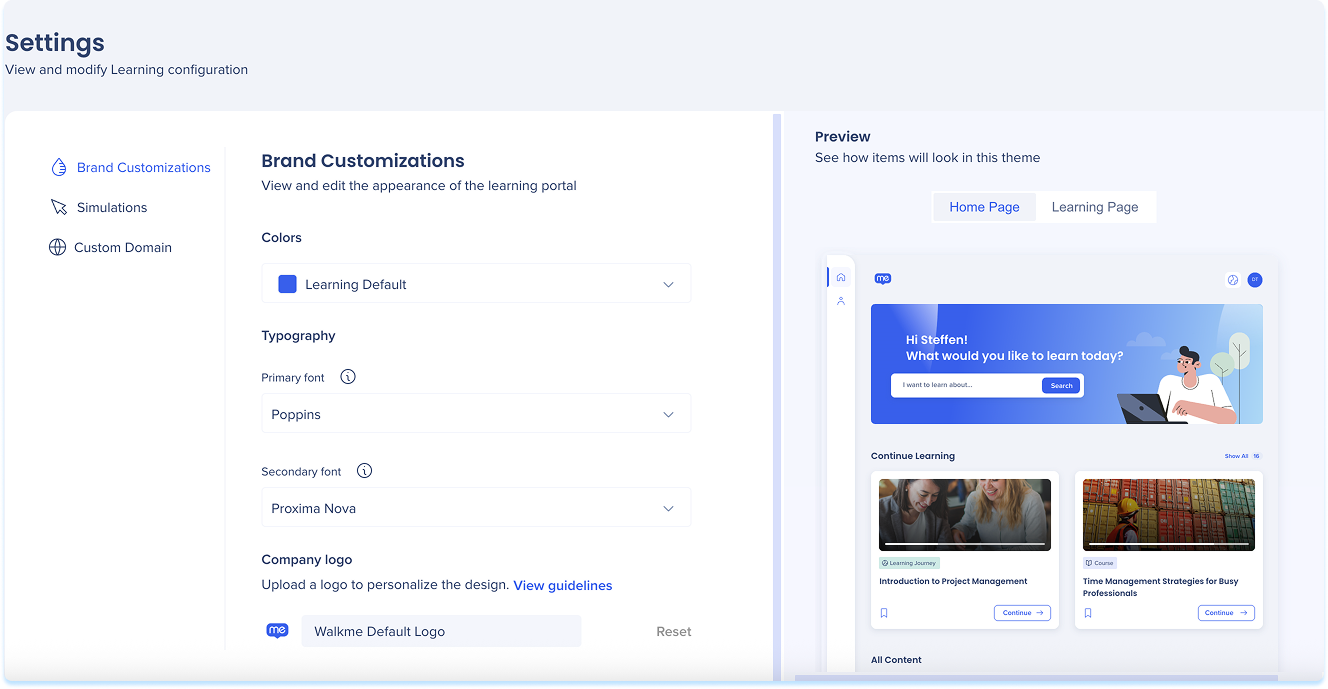
色
- 色ドロップダウンをクリックします
- 定義された色テーマを選択するか、カスタマイズを選択します

カスタマイズを選択した場合、以下の色を設定します:
- 主要:ヘッダーとタイル背景のメインカラー
- 副次:主要色(グラデーション、補完的なハイライト)とブレンドするサポート色
- ボタン色:ポータル全体のすべてのクリック可能なアクションボタン

タイポグラフィ
- フォントドロップダウンをクリックします
- 選択:
- 主要フォント:主にタイトルとヘッダー(コースタイトルやホームページセクションを含む)に使用されます
- セカンダリフォント:特に学習ページ全体で、本文テキストと段落に使用されます
会社ロゴ
- 会社のロゴをアップロードして、ポータルをカスタマイズします
- View guidelinesをクリックして、ファイルが要件を満たしていることを確認します(オプション)。
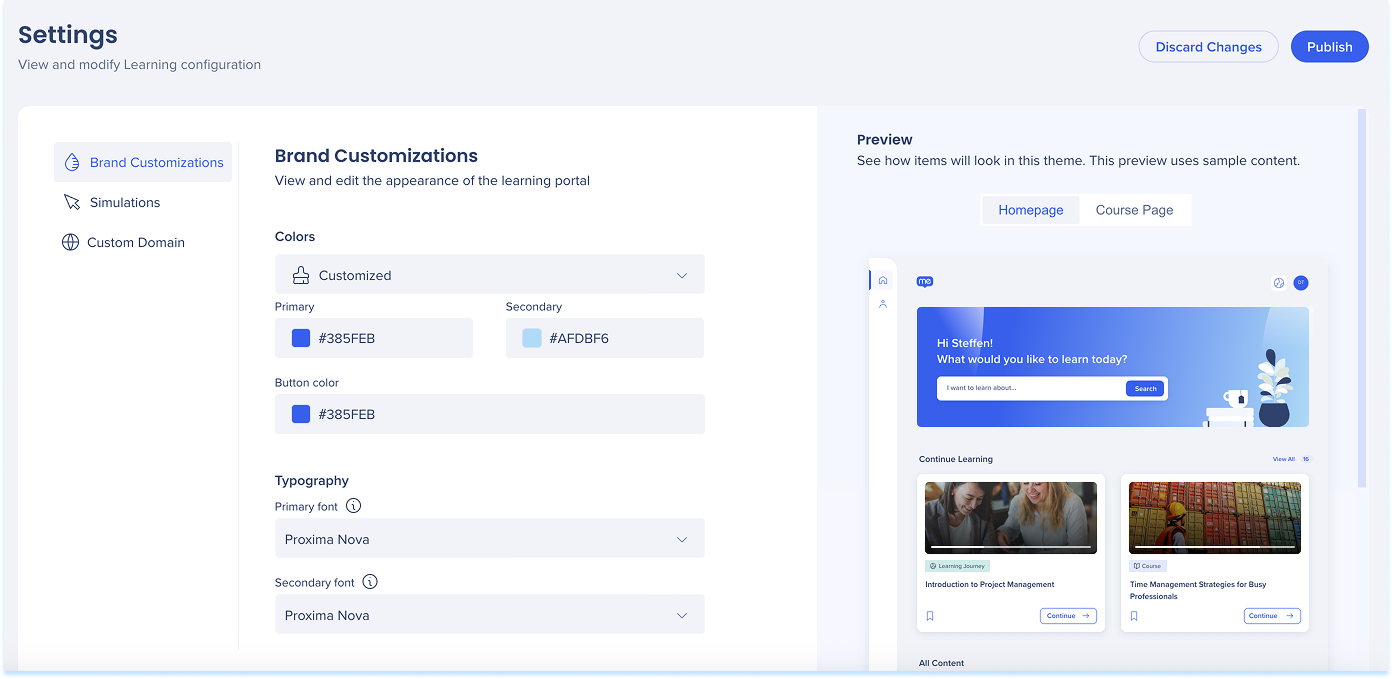
公開
変更を適用するには:
- ページの右上にある「公開」をクリックします
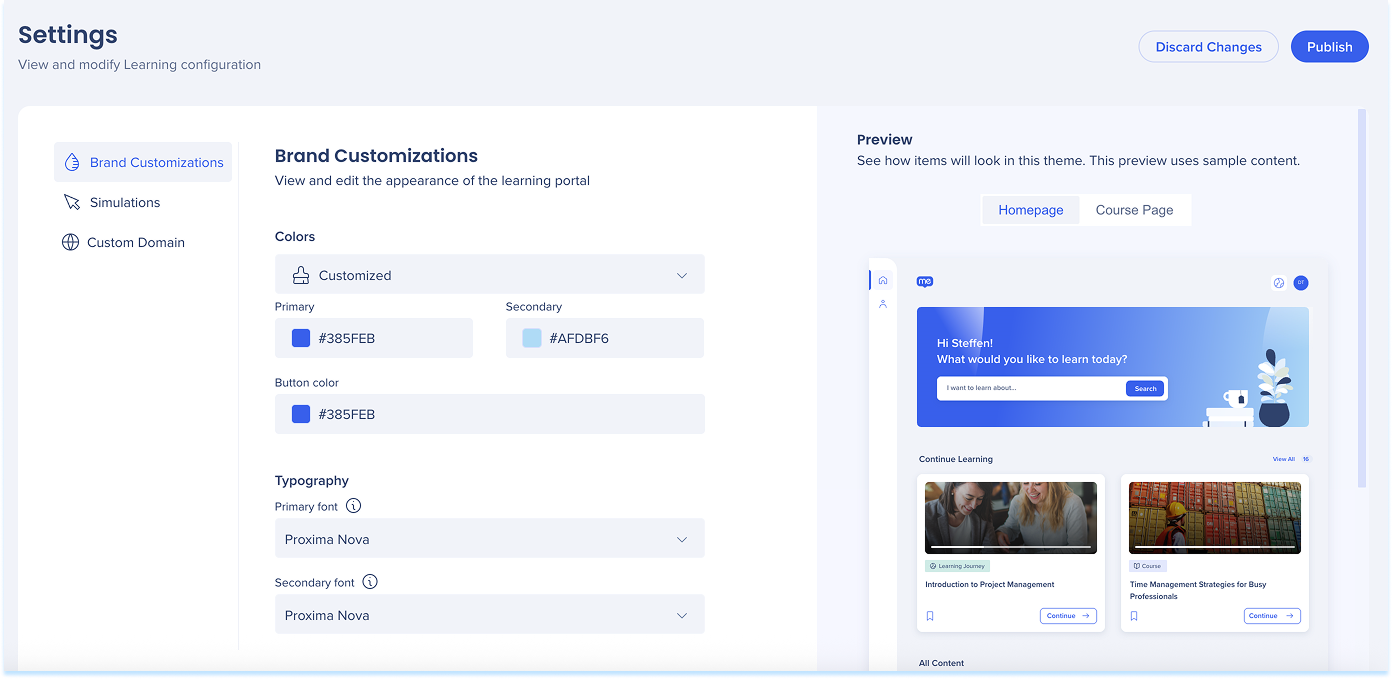
シミュレーション設定
カスタマイズタブ
カスタマイズタブでは、シミュレーションで使用される視覚エレメントのデフォルトスタイルを定義できます。
プレビュー:
- 右側のプレビューパネルを使用して、コンテキストの変更を確認します
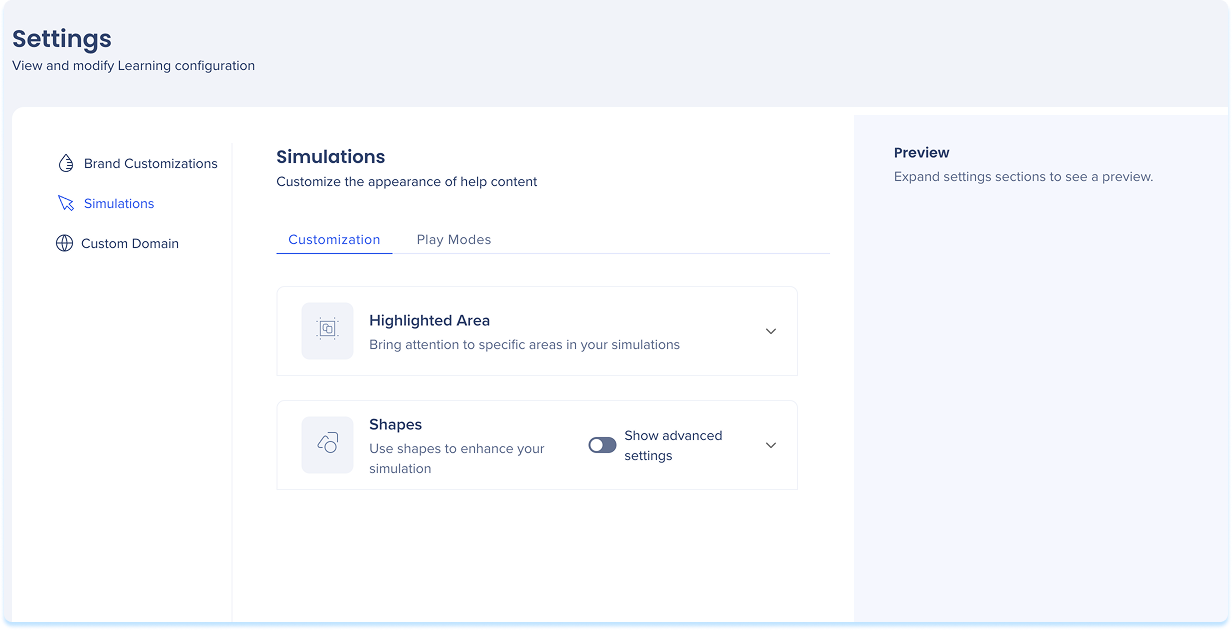
ハイライトエリア
シミュレーション中にクリックしたエリアのハイライトスタイルを定義します。
-
[Highlighted Area(ハイライトエリア)]ドロップダウンをクリックします
-
ハイライトの形とスタイルを選択します
-
デフォルトの外観を調整します:
-
ストローク:色と太さ
-
オーバーレイ:ハイライトの背後に背景色を暗くする
-
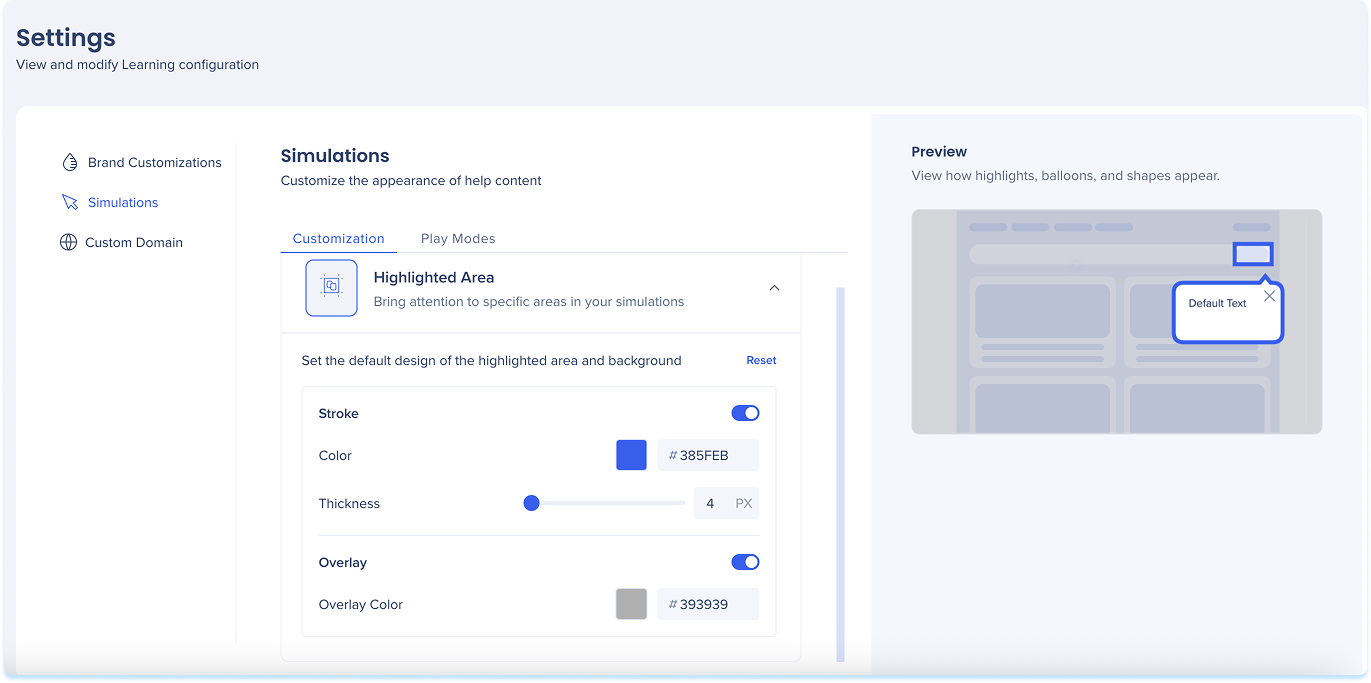
図形
シミュレーション中にキャプチャされたエレメントを指す形状をカスタマイズします。
-
[Shapes(図形)]ドロップダウンをクリックします。
-
以下から選択します:
-
- 基本モード:グローバル図形設定
- 詳細設定を表示する:各図形のカスタマイズ
基本モード:
すべての図形の外観を一度に調整します。
-
色のプルダウンメニューをクリックして、カスタマイズします:
-
塗りつぶし:塗りつぶし色を設定します
-
ストローク:枠線の色と太さを設定します
-
-
[Typography(タイポグラフィ)]ドロップダウンをクリックして調整します:
-
テキスト:フォントとサイズを選択します
-
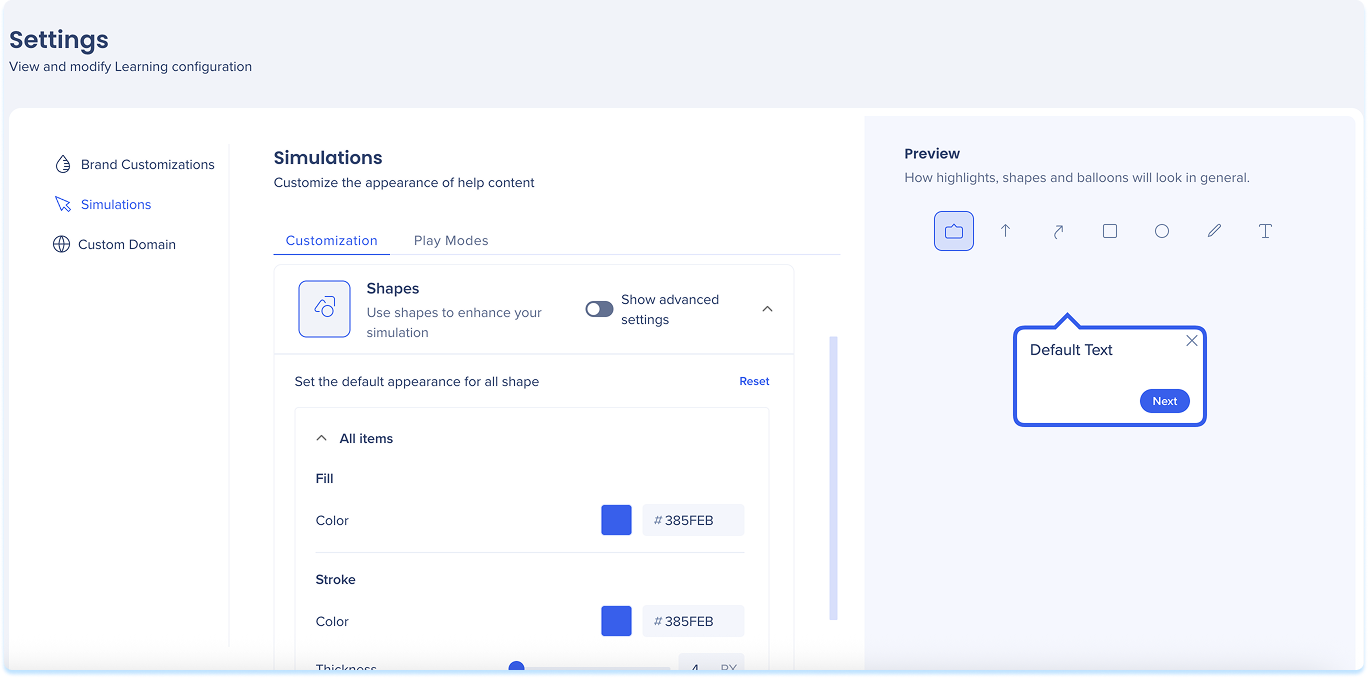
詳細設定:
各図形を個別に編集して、外観を調整します。
-
任意の図形のプルダウンをクリックします
-
以下を調整します:
-
塗りつぶし:塗りつぶし色を設定します
-
ストローク:枠線の色と太さを設定します
-
テキスト:フォントとサイズを選択します
-
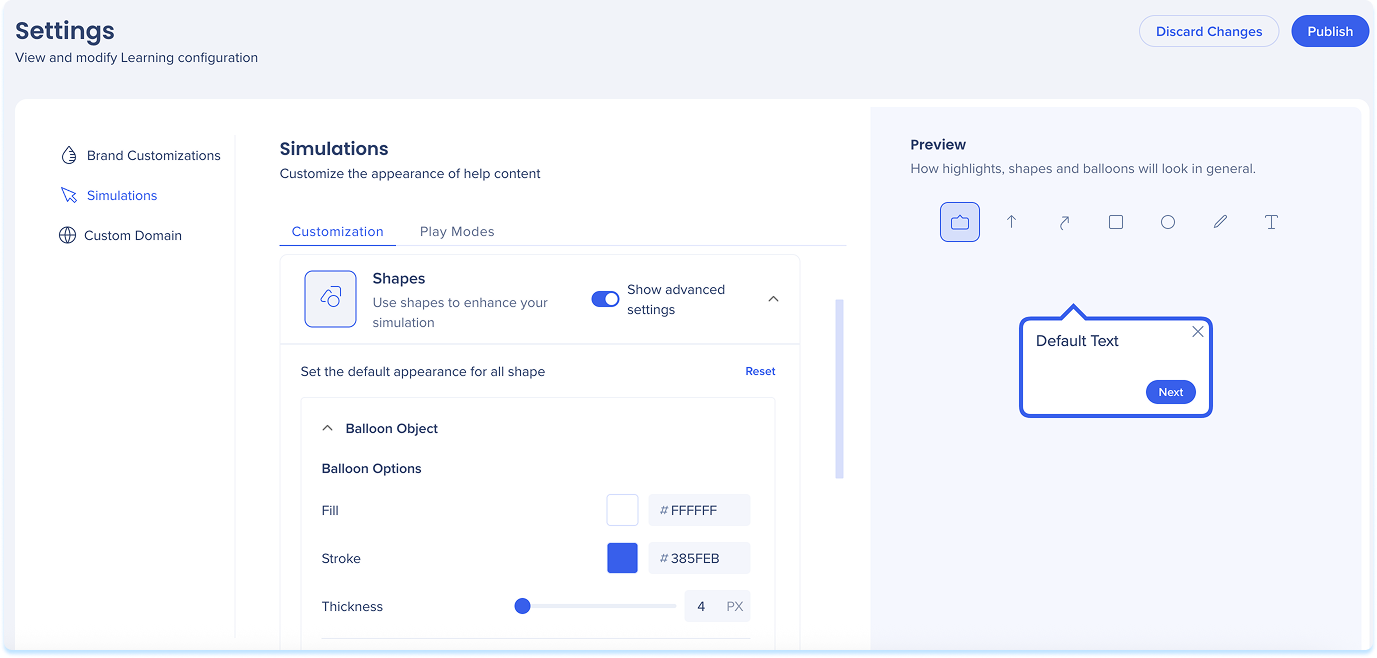
再生モードタブ
再生モードタブは、再生中のシミュレーションの動作方法を決定します。 モードに基づいて成功メッセージ、エラー処理、および時間遅延を定義します。
含まれる:
-
デモモード:シミュレーションをガイド付きウォークスルー形式で再生します
-
プラクティスモード:ユーザーはステップを自分で試し、間違いに対するオプションのフィードバックが可能になります
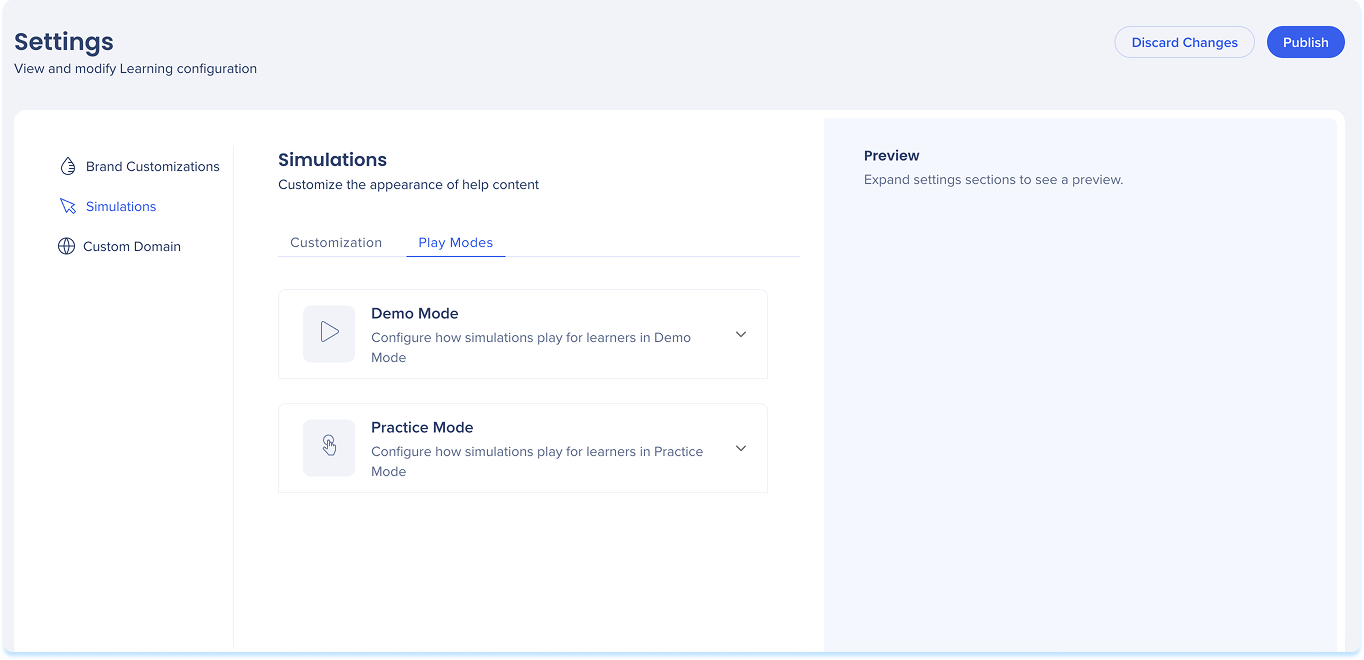
デモモード
- 表示遅延:各スライドの表示時間を設定します。
- スライダーを調整するか、値を入力します。
- デフォルトの成功メッセージ:シミュレーションが完了した後に表示される短いタイトルとメッセージを追加します。
- リセットを選択して、デフォルトを復元します(オプション)。
- [保存]を選択して変更を適用します。
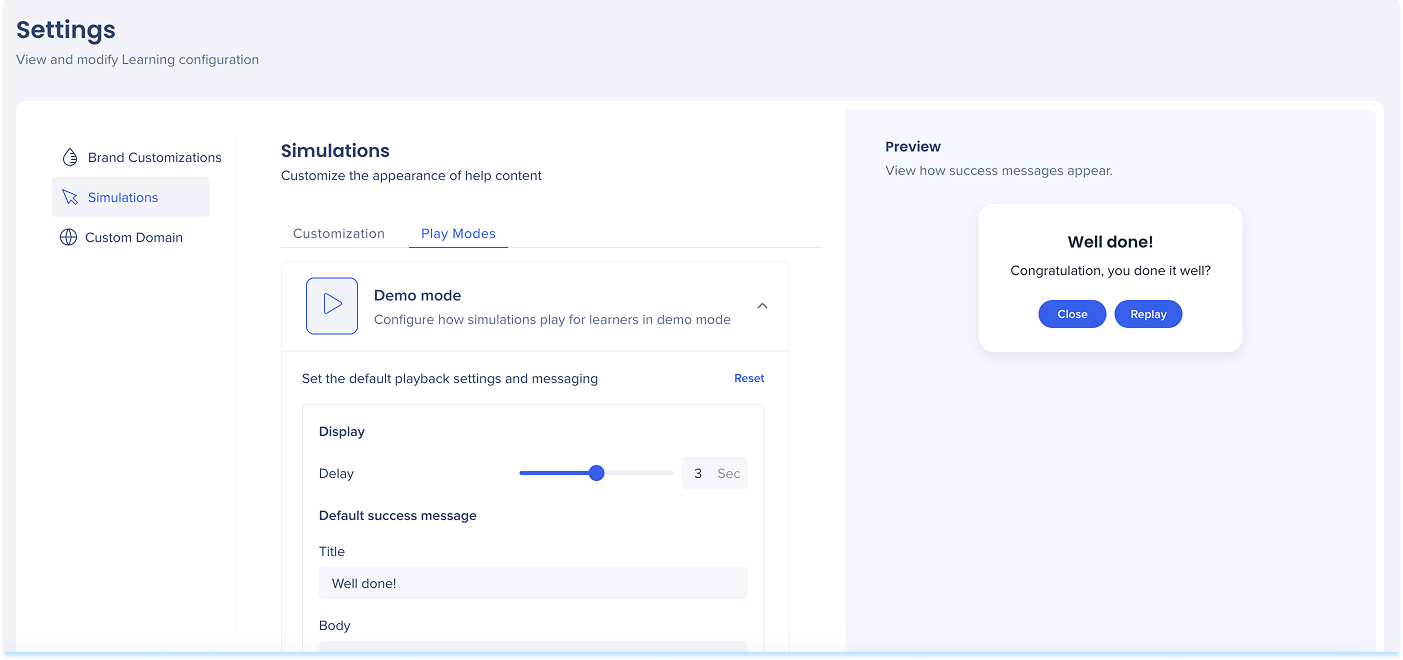
練習モード
エラー処理:不正な試行にシミュレーションがどのように応答するかを選択してください
- エラーメッセージ:ユーザーが誤ってクリックした場合にカスタムメッセージを表示します。
- なし:メッセージなし(ユーザーは正しいエレメントを選択する必要があります)。
エラーメッセージが選択されている場合、設定します:
- タイトル:エラー見出し
- 本文:短いガイダンスまたはヒント
- ボタンテキスト:アクションボタンのラベル
- 許可された試行回数:再試行回数
- 「リセット」をクリックして、デフォルトのエラー処理に戻します(オプション)
デフォルトの成功メッセージ:シミュレーションが終了した後にメッセージが表示されます
- タイトル:短い励ましの一文
- 本文:フォローアップメッセージ
- リセットをクリックして、デフォルトのメッセージに復元します(オプション)
- 保存をクリックして、変更を適用します。

公開
デフォルトのシミュレーション設定を更新する場合は、適用方法を選択してください:
- すべてのシミュレーション(近日公開):既存のすべてのシミュレーションを更新します
- 新しいシミュレーションのみ:今後作成されるシミュレーションに適用されます